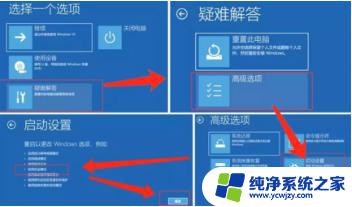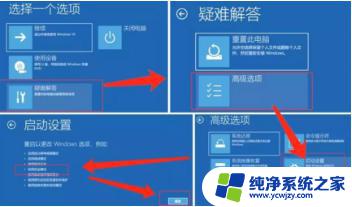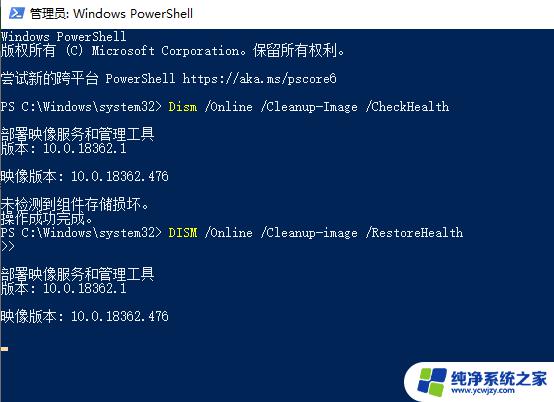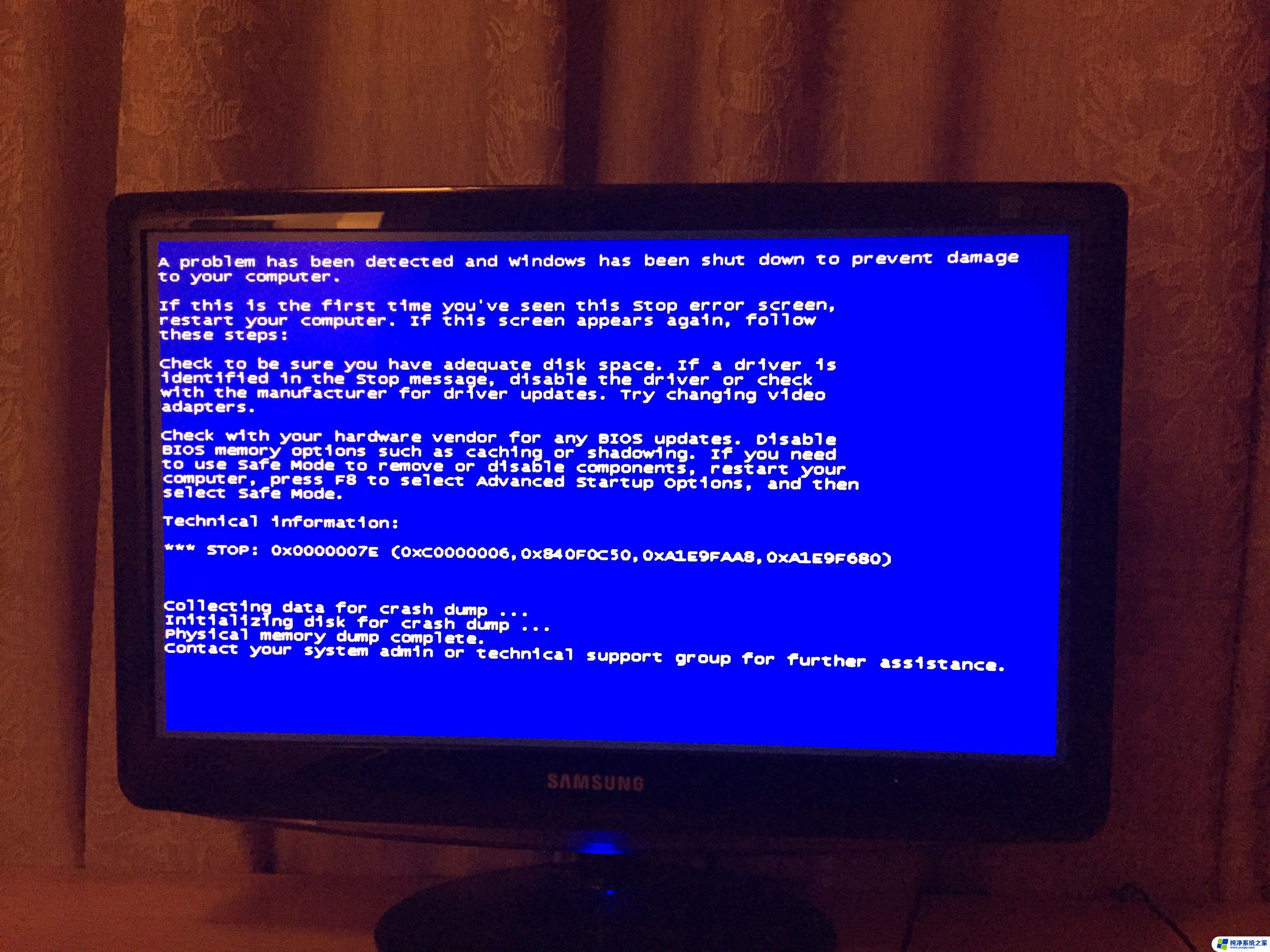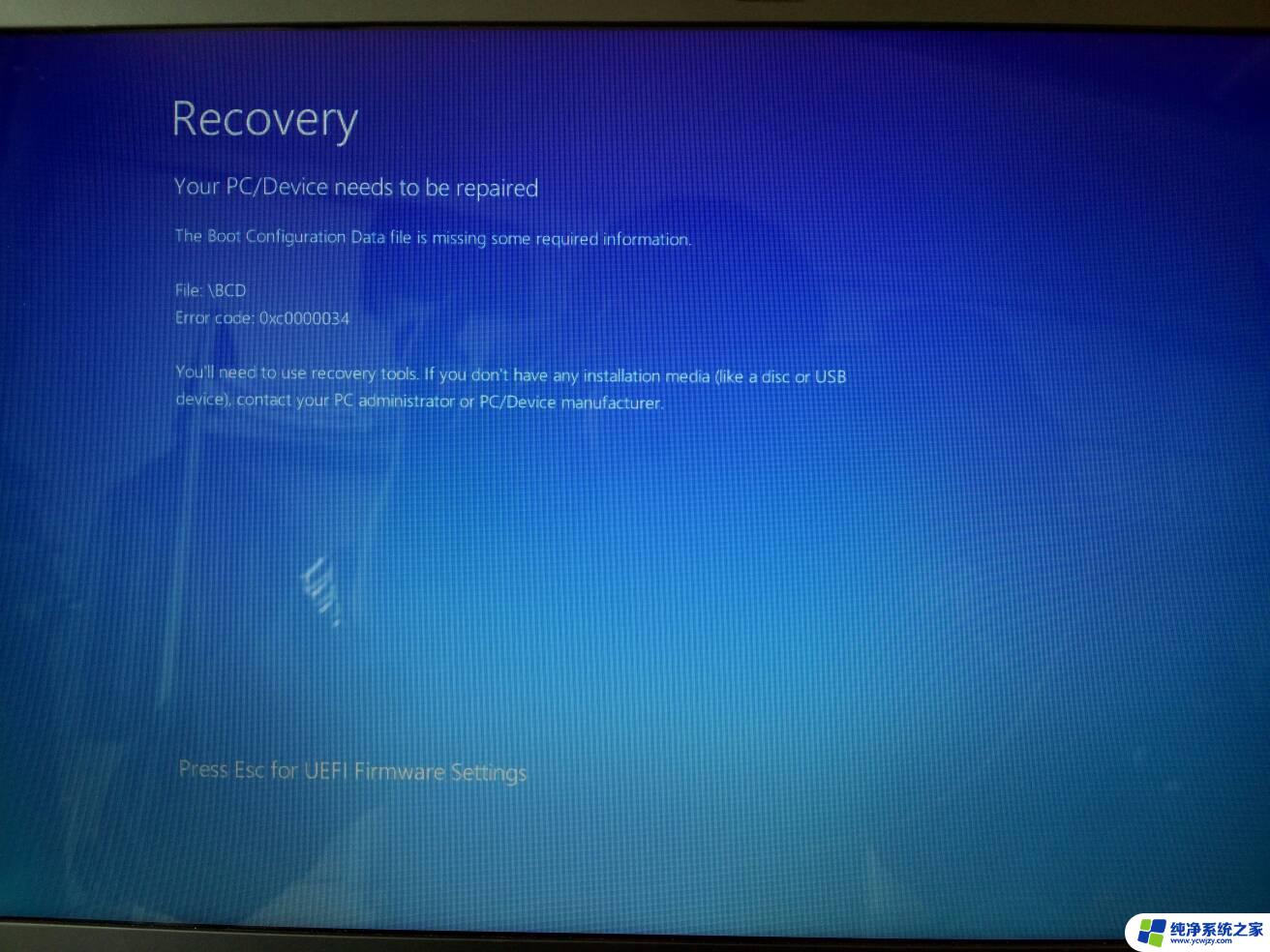win10蓝屏笑脸提示如何重启 win10蓝屏笑脸重启怎么解决
更新时间:2024-03-20 11:01:10作者:xiaoliu
随着科技的不断进步,计算机已经成为我们生活中不可或缺的一部分,尽管计算机给我们带来了便利,但是在使用过程中我们也会遇到一些问题。其中之一就是蓝屏问题,当我们在使用Win10系统时,有时会出现蓝屏笑脸提示,让我们感到困惑和烦恼。当我们遇到这种情况时,应该如何重启计算机呢?本文将探讨Win10蓝屏笑脸提示如何重启以及解决这一问题的方法。
步骤如下:
1、我们需要按下开机键强制关机,再按下开机键.出现窗口按下开机键强制关机。

2、修复检测完毕,点击"查看高级修复选项",点击疑难解答选项。
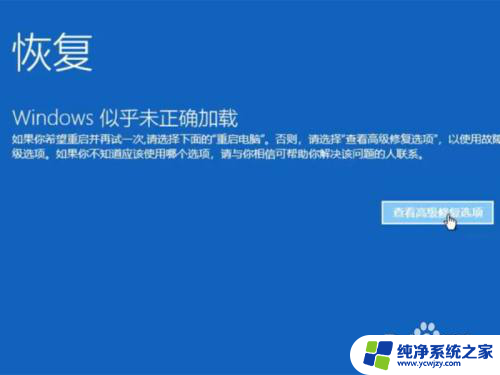
3、再选择重置此电脑,选择删除所有内容。

4、选择第一项,重置电脑,完成后可以正常使用。
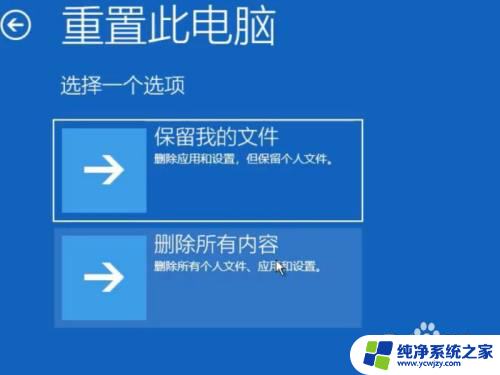
以上就是win10蓝屏笑脸提示如何重启的全部内容,有出现这种现象的用户不妨根据本文的方法来解决,希望能够对大家有所帮助。